
Di solito ti diverti in streaming con la connettività Wi-Fi, soprattutto a casa. Ma quando sei in giro, sarebbe preferibile una connessione dati mobile. Tuttavia, si verifica che Apple Music non viene riprodotto su dati cellulari. Com'è così?
Una spiegazione è che Apple Music lo streaming su una connessione dati cellulare è disabilitato su iPhone o iPad. Questa impostazione predefinita è un modo per limitare l'utilizzo dei dati per coloro che dispongono di dati limitati. Bene, abbastanza semplice, accendi i dati cellulari.
Pensi di aver abilitato i dati correttamente, ma come mai non funziona ancora? Non preoccuparti. Puoi risolverlo tu stesso utilizzando il tutorial di questo articolo di seguito.
Guida ai contenuti Parte 1. Come risolvere Apple Music non riprodotta su dati cellulari?Parte 2. Bonus: come riprodurre Apple Music offline?Parte 3. Sommario
Esistono diversi modi per risolvere i problemi di Apple Music non in riproduzione Dati cellulare. Questo tutorial fornirà una procedura dettagliata su come risolvere potenziali problemi.
Questa soluzione potrebbe essere di base, ma a volte il problema potrebbe essere semplicemente che i dati cellulari sono disattivati.
Passaggio 1. Apri Impostazioni toccando la sua icona nella schermata iniziale del tuo iPhone.
Passaggio 2. Seleziona il menu "Cellulare".

Passaggio 3. Nel menu, attiva i dati cellulare toccando l'interruttore a levetta. Scorri verso il basso per trovare "Musica" e attiva anche il suo interruttore su ON. Consulta il menu "CONSENTI ALLA MUSICA DI UTILIZZARE I DATI" nelle nuove versioni in Musica e scegli "WLAN e dati cellulare".
Non ci sarà alcun danno quando li spegni e li riaccendi per "ripristinare" l'impostazione quando scopri che gli interruttori sono già accesi. Se trovi ancora che Apple Music non viene riprodotto su dati cellulari anche con l'impostazione abilitata, devi anche abilitare i dati per lo streaming e i download.
Passaggio 1. Tocca Impostazioni e trova il sottomenu Musica.
Passaggio 2. Trova "Dati cellulare", toccalo per assicurarti che sia acceso.
Passaggio 3. Attiva / disattiva l'interruttore "Streaming" per consentire l'utilizzo dei dati durante lo streaming di Apple Music. Applica la stessa impostazione con "Download".
Per iPhone SE, iPhone 6S/6 Plus o modelli precedenti, verifica di aver abilitato lo streaming e i download dei dati.
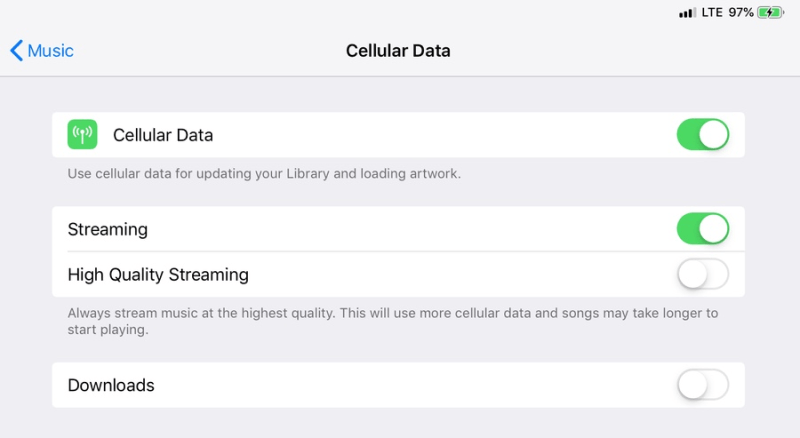
Passaggio 1. Apri Impostazioni dalla schermata principale e vai al menu Musica.
Passaggio 2. Trova "STREAMING E DOWNLOAD" e attiva "Usa dati cellulare".
Passaggio 3. Riavvia l'app Apple Music per assicurarti che l'impostazione sia applicata.
Tieni presente che anche se i dati cellulari sono abilitati per i download di Apple Music, il tuo iPhone darà comunque la priorità all'uso del Wi-Fi anziché ai dati quando è disponibile una connessione Wi-Fi.
Se i metodi precedenti continuano a non funzionare, assicurati che il tuo piano dati cellulare non sia ancora scaduto o non abbia raggiunto un limite specifico e funzioni senza problemi. Puoi provare le azioni successive se non ci sono problemi con la disponibilità dei tuoi dati.
A volte, i dispositivi impazziscono con cause che possono essere difficili da determinare. Prova a riavviare il tuo iPhone per evitare errori temporanei sconosciuti.
Le versioni obsolete di Apple Music e iOS possono causare diversi problemi, ma potrebbero includere Apple Music che non viene riprodotto su dati cellulari. Se non stai utilizzando le ultime versioni, è meglio aggiornarle per evitare bug e problemi.
A seconda della rete dati o del Wi-Fi, l'ascolto di Apple Music a volte può rovinare la tua esperienza a causa della connettività o di altri problemi. C'è un altro modo per goderti le tue canzoni preferite da Apple senza dipendenza dai dati. Scoprilo nella parte successiva di questo tutorial.
Gestire app e problemi di connettività può essere fastidioso. Inoltre, il tuo piacere di ascolto dipenderà dagli abbonamenti di Apple Music e dalla connettività dati cellulare che potrebbero avere una scadenza. Anche se scarichi tramite Apple Music, la riproduzione è limitata all'interno dell'app, quindi non puoi davvero conservare i brani senza restrizioni.
Se vuoi i tuoi brani preferiti da Apple Musica offline senza le dipendenze sopra menzionate, considera l'utilizzo di software di terze parti che miglioreranno la tua esperienza con Apple Music. Il DumpMedia Apple Music Converter può scaricare e convertire i tuoi brani di Apple Music in formati audio standard di tua scelta. Questo software lo farà rimuovere la protezione DRM che ti impedisce di copiare o riprodurre i brani al di fuori di Apple Music.
DumpMedia Convertitore Apple Music ti consentirà la riproduzione illimitata sul tuo iPhone anche dopo la scadenza del tuo abbonamento Apple Music. Inoltre, puoi riprodurre i brani scaricati su altri dispositivi. Se hai una vasta collezione di brani e playlist su Apple Music, non pensare che il download e la conversione richiederanno molto tempo. DumpMedia Il convertitore Apple Music ha velocità di conversione dieci volte superiori rispetto a software simili disponibili sul mercato. I tag ID3 e le informazioni sui brani vengono conservati per una facile gestione della musica.
DumpMedia aggiorna regolarmente questo software, inclusi gli hotfix. Con la versione completa, usufruisci del supporto tecnico gratuito. Il suo centro di supporto si occupa tempestivamente dei clienti, anche con utenti di prova gratuiti.
Evita che Apple Music non venga riprodotta su dati cellulari salvando permanentemente i tuoi brani sul tuo Mac, iPhone o altri dispositivi. Ecco i passaggi per l'ascolto offline illimitato:
Passo 1. Scarica il DumpMedia Programma di installazione di Apple Music Converter per Mac da DumpMediail sito web di Esegui l'installazione sul tuo Mac. Ci vuole solo un po'.

Passaggio 2. Esegui l'app di conversione. Si aprirà anche iTunes. Seleziona i brani di Apple Music che desideri scaricare e convertire nell'interfaccia principale.
Passo 3. Seleziona il formato del file di output tra MP3, AIFF, FLAC, ecc. Quindi seleziona la destinazione di output per i tuoi brani convertiti.

Passaggio 4. Fare clic sul pulsante "Converti" per avviare il processo. Al termine della conversione verrà visualizzato un messaggio. Vai avanti e copia le tracce convertite sul tuo iPhone o altri dispositivi.
Congratulazioni! In questo articolo, hai acquisito molte conoscenze nella risoluzione dei problemi del tuo iPhone o iPad. Apple Music non riproduce su dati cellulari sembra un problema facile ma potrebbe essere ingombrante. I dati cellulari non sono l'impostazione predefinita per lo streaming musicale, quindi è comprensibile che si verifichino problemi quando si utilizzano i dati tramite la connessione Wi-Fi comunemente utilizzata.
Inoltre, hai un altro modo per gestire Apple Music che non viene riprodotto su dati cellulari. E questo è scaricando e convertendo le tue canzoni per mantenerle offline. Un software da provare è DumpMedia Apple Music Converter. Con funzioni utili e prestazioni veloci, questo compagno di Apple Music non deluderà e migliorerà l'esperienza di ascolto dei fan di Apple.
